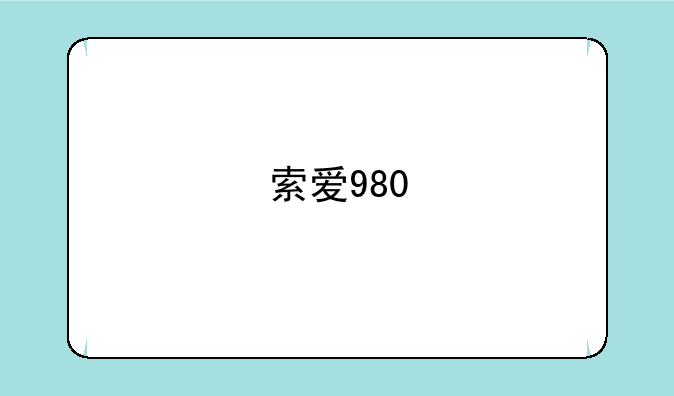lenovowindows7—LenovoWindows7笔记本电脑怎么连接手机热点
智慧数码网将重点带大家了解lenovowindows7,希望可以帮到你。
智慧数码网小编整理了以下关于 [] 一些相关资讯,欢迎阅读!

Lenovo Windows7笔记本电脑如何轻松连接手机热点
在数字化时代,保持网络连接已成为我们日常生活和工作中的刚需。当身处没有Wi-Fi覆盖的环境时,利用手机热点为Lenovo Windows7笔记本电脑提供网络连接便成了一个便捷的选择。本文将详细介绍Lenovo Windows7笔记本电脑如何连接手机热点,确保您能够随时随地畅游网络。
一、准备工作
在连接手机热点之前,我们需要确保以下几点:
① 手机热点设置:确保您的智能手机已经开启了热点功能,并设置了一个易于识别的热点名称(SSID)和安全的密码。这些设置通常在手机的“设置”或“网络与互联网”选项中可以找到。② 笔记本电脑准备:Lenovo Windows7笔记本电脑需具备无线网络功能,即内置有无线网卡。同时,请确保电脑的系统和软件已更新到最新版本,以保持良好的兼容性和稳定性。③ 位置与信号:为了保证连接质量,请将手机与笔记本电脑放置在相对靠近的位置,确保热点信号强度良好。
二、连接步骤详解
接下来,我们按照以下步骤来连接手机热点:
① 打开电脑Wi-Fi设置:在Lenovo Windows7笔记本电脑上,点击任务栏右下角的无线网络图标,打开“网络和共享中心”。② 选择连接方式:在“网络和共享中心”窗口中,找到并点击“设置新的连接或网络”。在弹出的对话框中,选择“手动连接到无线网络”,然后点击“下一步”。③ 输入热点信息:在接下来的界面中,您需要输入手机的热点名称(SSID)和密码。这些信息应与您在手机上设置的完全一致。输入完毕后,点击“下一步”。④ 等待连接:此时,Windows7系统会自动尝试连接到手机热点。请耐心等待片刻,直到任务栏上的无线网络图标显示已连接状态。⑤ 验证连接:连接成功后,您可以打开浏览器访问网页或进行其他网络活动,以验证连接是否稳定且可用。
三、常见问题及解决方案
在连接过程中,可能会遇到一些问题。以下是一些常见问题的解决方案:
① 无法找到热点:请确保手机热点已开启,并且处于可检测状态。同时,尝试将电脑靠近手机,以增强信号接收。如果仍无法找到,可能是电脑无线网卡的问题,尝试更新或更换无线网卡驱动。② 连接失败:检查输入的热点名称和密码是否正确,确保没有遗漏或拼写错误。此外,确保手机热点设置中没有特殊的网络配置要求,如VPN等。③ 无法上网:即使连接成功,如果手机没有连接到互联网或网络信号不佳,电脑也无法正常上网。请确保手机移动数据已开启,且信号稳定。同时,检查电脑的网络设置,确保没有冲突或干扰。
四、连接后的注意事项
为了保持连接的稳定性和安全性,以下几点需要特别注意:
① 流量管理:使用电脑连接手机热点会消耗手机流量,请确保您的手机套餐流量充足,避免因流量超支而产生额外费用。② 密码安全:为了保护网络安全和数据安全,建议使用复杂的密码来保护手机热点,并定期更换密码。③ 距离限制:电脑与手机之间的距离会影响Wi-Fi信号质量。尽量保持两者距离较近,以获得更好的网络连接效果。④ 防火墙与安全软件:在连接成功后,请检查防火墙和安全软件的设置,确保它们不会阻止电脑与手机热点的正常通信。
通过步骤和注意事项,您可以轻松地将Lenovo Windows7笔记本电脑连接到手机热点,享受便捷的网络连接体验。无论是工作、学习还是娱乐,都能随时随地保持在线状态。
声明:本站所有文章资源内容,如无特殊说明或标注,均为采集网络资源。如若本站内容侵犯了原著者的合法权益,可联系本站删除。